最近有不少小伙伴向小编反馈,说电脑上的谷歌浏览器打不开网页,不知道是什么原因,怎么解决,想让小编来帮助大家,于是小编到网上搜集了相关资料,终于为大家得出了相应的解决措施,可以轻松解决谷歌浏览器无法打开网页的问题,大家赶紧来试试吧。

谷歌浏览器电脑上无法打开网页怎么办?
方法一、
1.通常出现这个问题,是因为谷歌浏览器默认打开谷歌搜索页面,而谷歌搜索页面在国内是无法直接打开的,因此就会出现该提示。解决方法很简单。点击右上角自定义图标,之后点击设置;
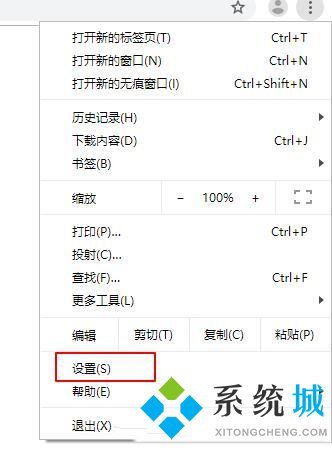
2.一直往下翻,可以看到搜索引擎选项;
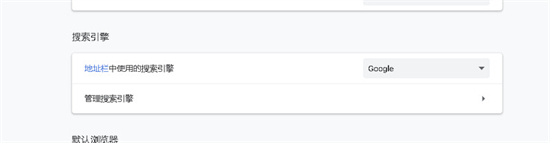
3.之后将地址栏中的搜索引起改为百度或者国内其他的浏览器,即可。最后关闭浏览器重新打开,就可以顺利打开网页了。

方法二、
1.关闭并重启谷歌浏览器,点击右上方的设置;
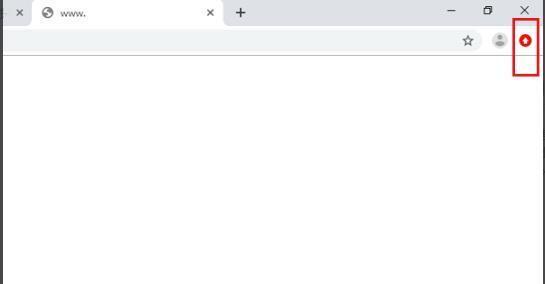
2.随后下滑点击“设置”;
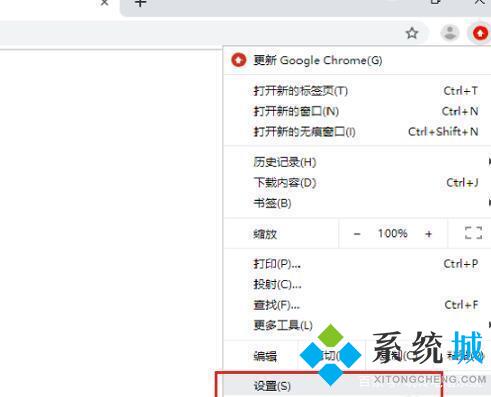
3.进入设置界面后下滑到底点击“高级”;
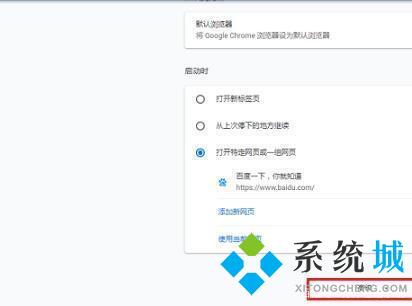
4.然后再下滑到底点击“将设置还原为默认原始设置”;
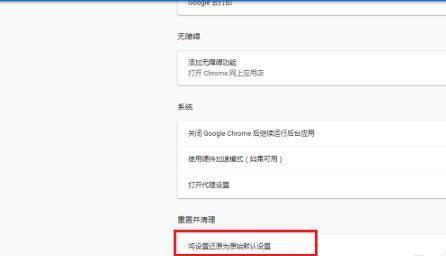
5.在弹出的对话框中点击“重置设置”;
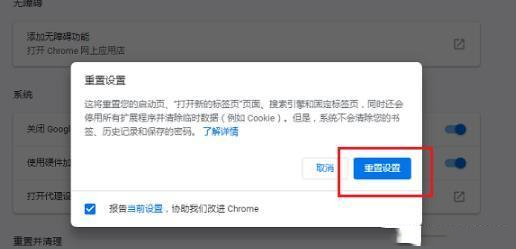
6.全部设置完成后关闭浏览器重新打开网页即可。
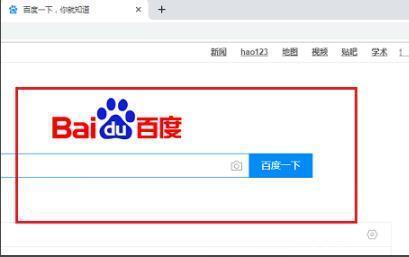
方法三、
1.如果试过了方法一和方法二,但是谷歌浏览器依然无法访问网站的话,那么此时我们将电脑上的谷歌浏览器进行卸载;
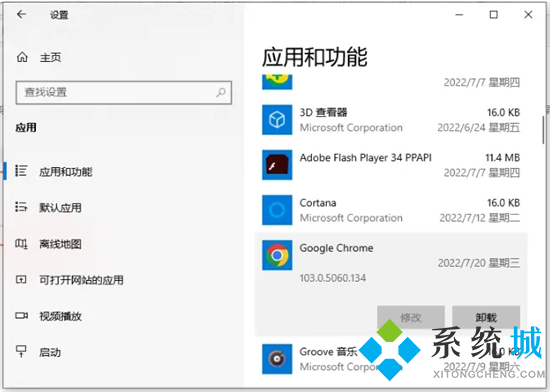
2.然后可以来系统城下载最新版的谷歌浏览器哦。
方法四、
1.右键点击右下角的网络图标,选择”网络和internet设置“;
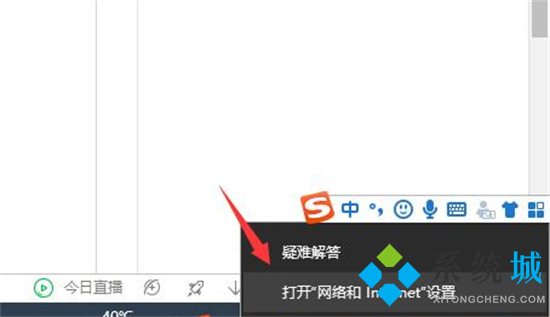
2.点击”以太网“,然后再点击“更改适配器选项”;
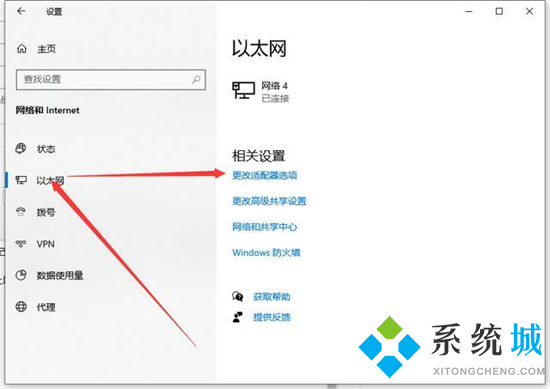
3.点击”属性“按钮;
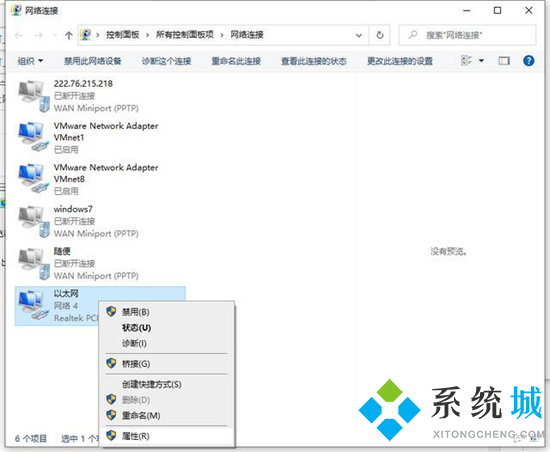
4.双击打开internet协议版本4;
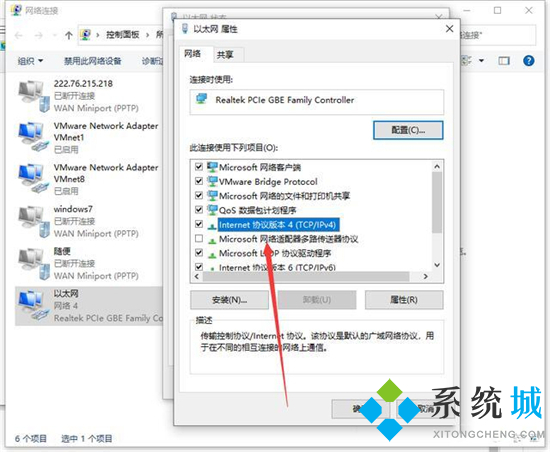
5.勾选自动获得IP地址,自动获得DNS服务器地址,然后确定。
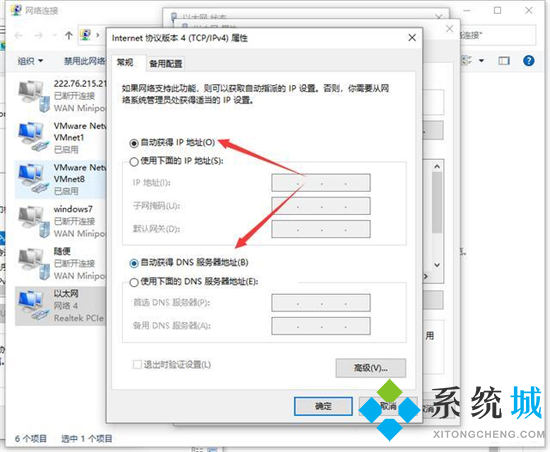
以上就是小编为大家带来的谷歌浏览器电脑上无法打开网页的解决方法了,希望能帮助到大家。
 站长资讯网
站长资讯网